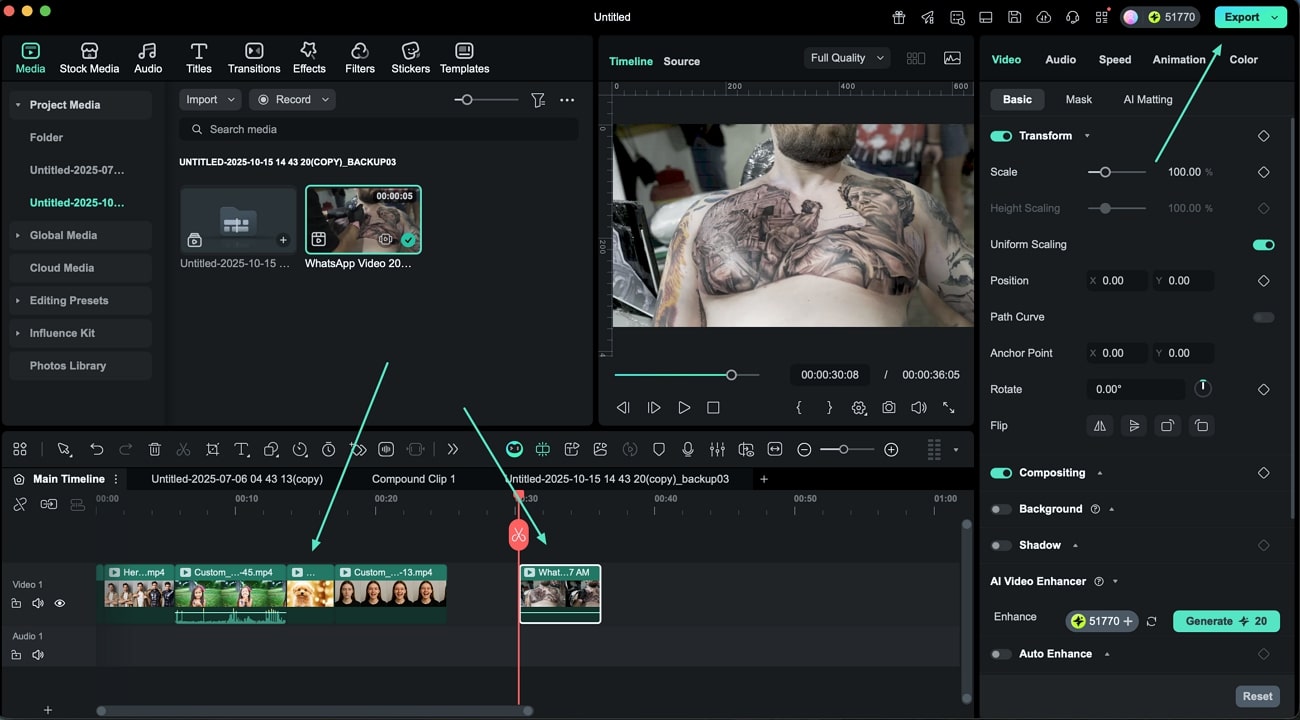Importar Subprojetos no Mac
O recurso de Importação de Subprojetos do Filmora melhora significativamente a eficiência do fluxo de trabalho, permitindo aos usuários importar vários arquivos de projeto como subprojetos em um projeto principal. Isso permite que os criadores reutilizem mídia, linhas do tempo e modelos perfeitamente entre projetos.
Índice
Apresentando o Gerenciamento de Subprojetos do Filmora: Gerencie Vários Projetos Sem Esforço
Esta ferramenta eficiente otimiza o gerenciamento de projetos organizando os fluxos de trabalho de forma clara, evitando lentidões causadas por arquivos únicos muito grandes. Isso promove uma colaboração aprimorada da equipe, simplificando o compartilhamento de recursos e evitando conflitos de versão. Os usuários também se beneficiam do gerenciamento de estilo unificado para manter uma identidade visual consistente em séries de vídeos. O recurso de Importação de Subprojetos garante operações suaves por meio de verificações de compatibilidade e tratamento de erros.
Passo 1. Comece Acessando a Pasta de Importação de Mídia
Depois de iniciar o Filmora e criar um novo projeto no seu Mac, entre na interface de edição. Aqui, vá para a seção Mídia e expanda o menu suspenso Importar. A partir daqui, clique na opção Importar Subprojetos da lista.
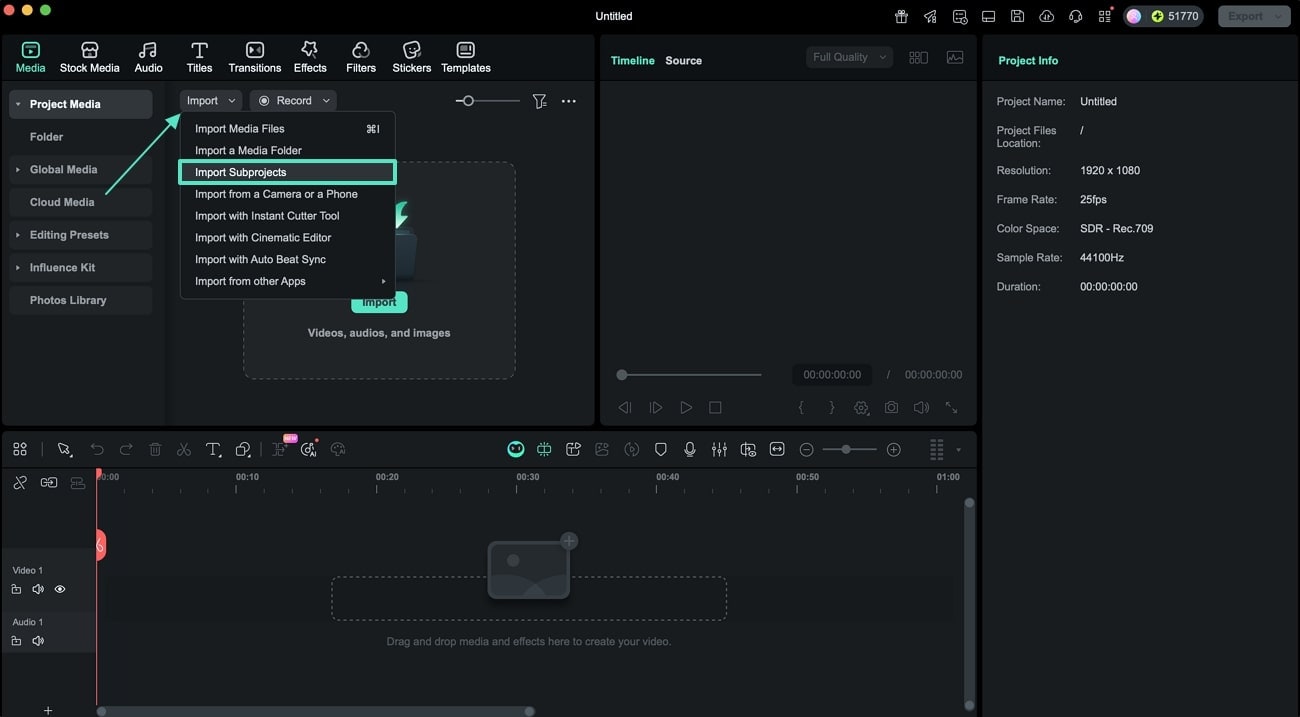
Passo 2. Aguarde a Importação do Projeto
Uma vez que você selecione o projeto do armazenamento do seu Mac, aguarde até que a ferramenta o carregue completamente em sua interface. Os usuários podem importar .wfp or .wfpbundle files através desta opção. Durante o processo de importação, um indicador de progresso será exibido, e os usuários podem acompanhar seu progresso.
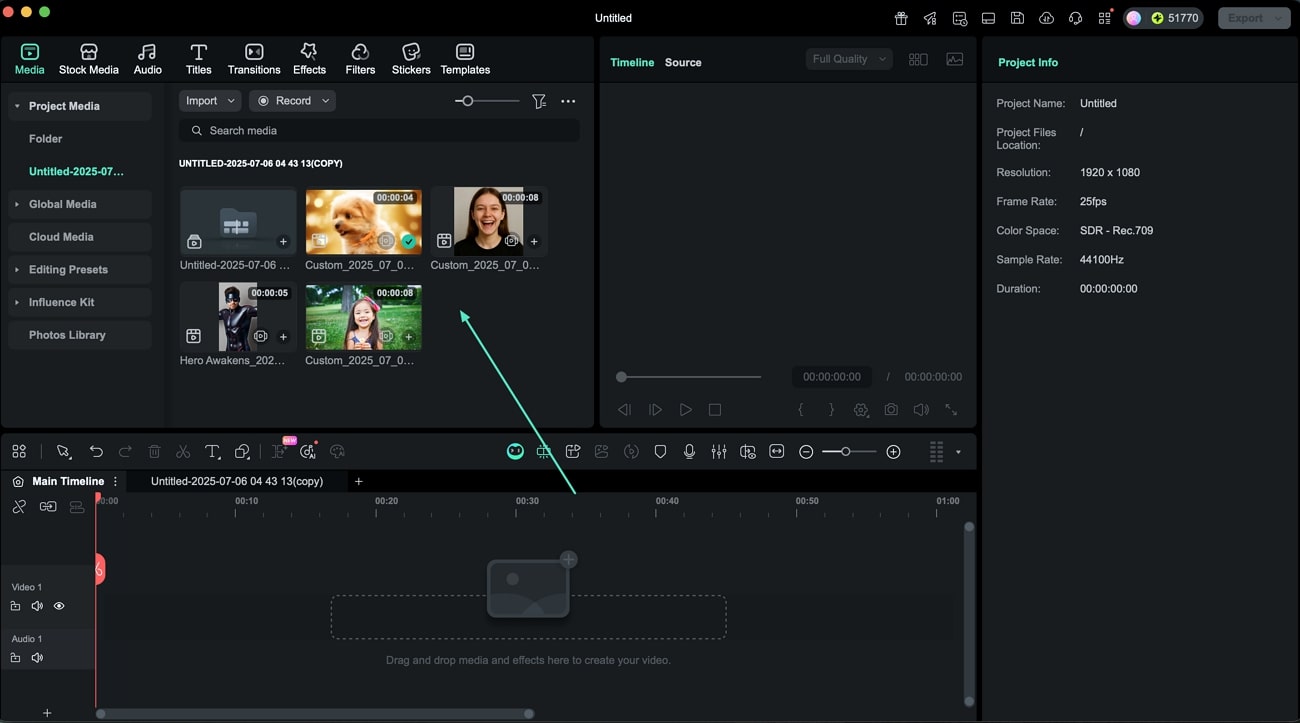
Passo 3. Separar Clipe Composto
Uma nova pasta é criada na Biblioteca de Mídia, exibindo os recursos de mídia e Clipes Compostos do projeto importado. Você pode arrastar e soltar Clipes Compostos importados na linha do tempo do projeto principal atual. Clique com o botão direito no clipe e selecione a opção Separar Clipe Composto da lista.
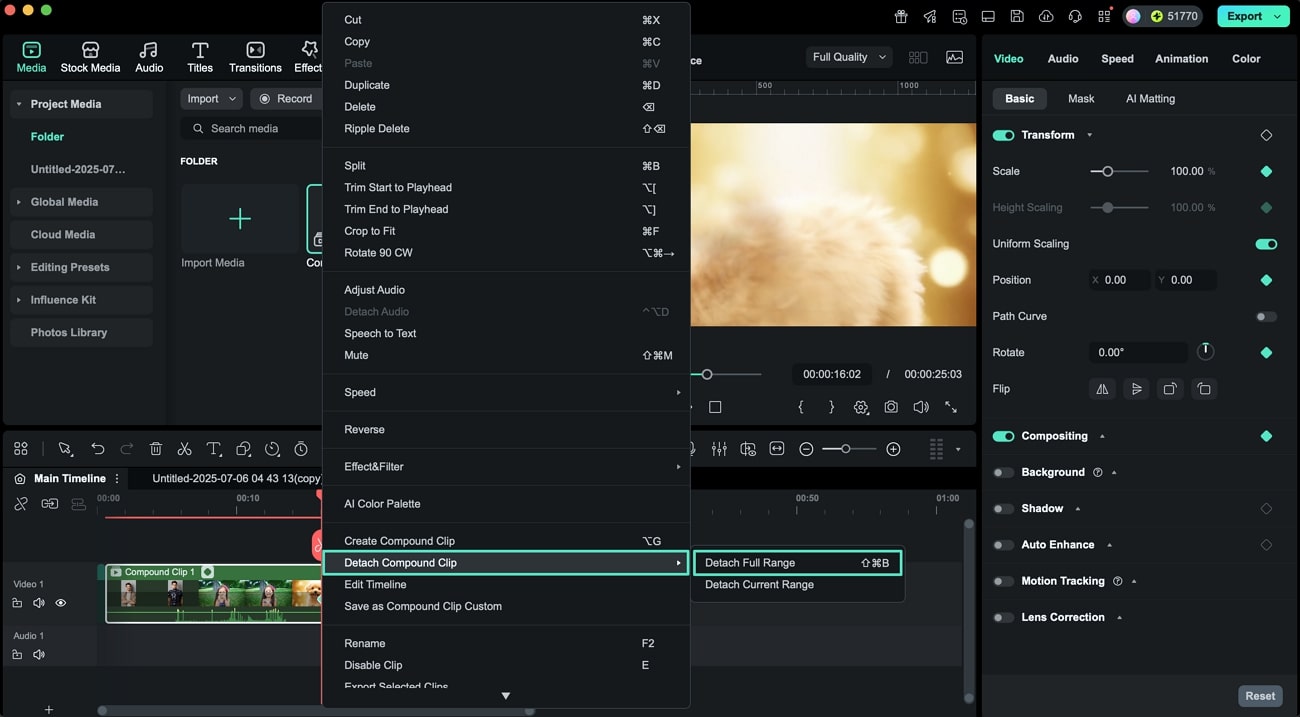
Passo 4. Editar um Clipe Composto Específico
Clique duas vezes em um clipe composto para entrar na visualização de edição interna e, uma vez que a edição esteja concluída, você pode retornar à linha do tempo principal selecionando a opção correta ao alternar a linha do tempo.
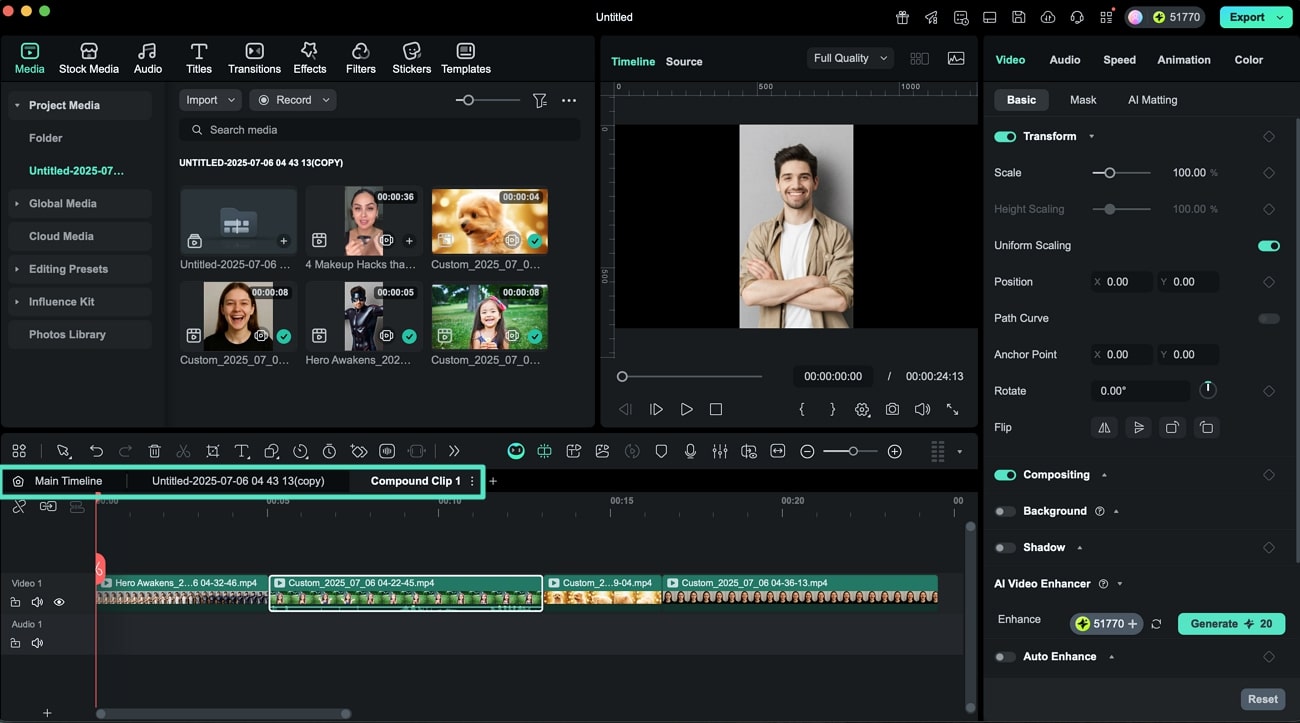
Passo 5. Importar Outro Arquivo de Projeto
Após concluir a edição, vá para a seção Mídia novamente e expanda a opção Importar. Agora, localize a opção Importar Subprojetos e clique nela para importar outro projeto.
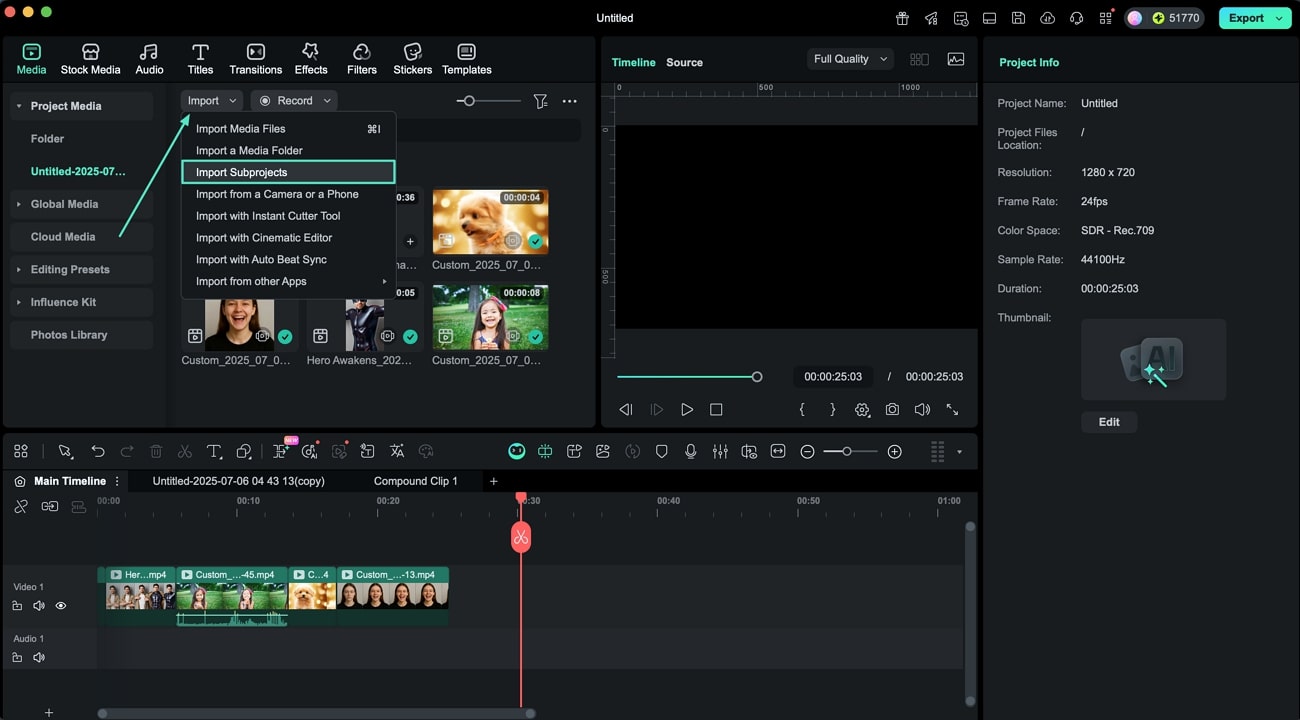
Passo 6. Realizar Edição de Múltiplos Projetos na Linha do Tempo
Uma vez que o segundo projeto seja importado, você pode fazer alterações nos visuais e aplicar recursos simultaneamente, pois o Filmora suporta edição de múltiplos projetos na mesma linha do tempo. Quando a edição estiver finalizada, vá para o canto superior direito da interface e clique no botão Exportar para salvar os resultados.